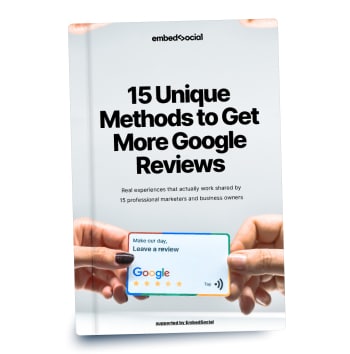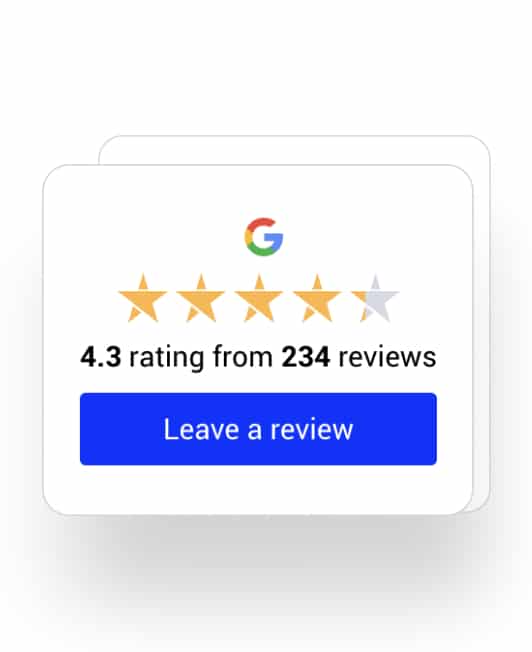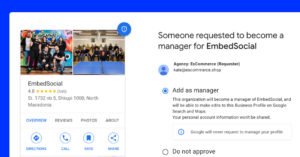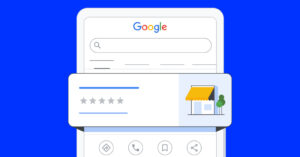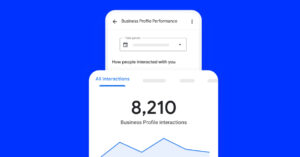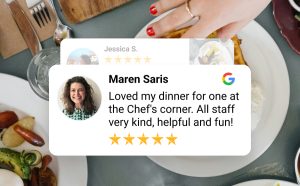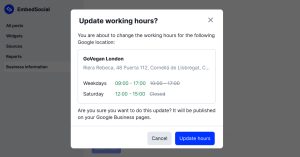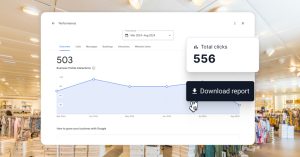Quer adicionar avaliações do Google ao seu site de forma simples e sem custos?
Com o exibir avaliações do Google que recolhe o feedback dos seus clientes e o apresenta em todas as páginas relevantes para criar confiança e credibilidade para a sua marca.
Além disso, pode personalizar completamente o widget para se alinhar com a identidade visual do seu site—ajuste cores, formatos, tamanhos e escolha quais avaliações destacar.
Felizmente, não tem de depender da opção nativa para adicionar as avaliações do Google aos construtores de sítios Web, uma vez que o nosso widget gratuito de avaliações do Google inclui alguns passos simples.
Guia rápido: Adicione avaliações do Google ao seu site em apenas 5 passos!
Configure o seu widget de avaliações do Google grátis para sempre em cinco passos simples:
- Criar your free EmbedSocial account.
- Conecte o seu perfil empresarial do Google.
- Personalize o widget conforme preferir.
- Copie o código de incorporação das avaliações do Google.
- Cole o código de incorporação no seu site.
Pronto! Agora, pode escolher entre seis tipos de widgets para exibir todas as avaliações que recolheu no seu site de forma profissional e atrativa.
Aqui está um breve vídeo interativo do processo:
Widgets de avaliações do Google: Demonstração e Guia Completo
Escolha entre seis layouts diferentes para exibir avaliações do Google no seu site:
Se optar pelo plano pago, poderá remover a nossa marca e utilizar a moderação de avaliações, permitindo-lhe selecionar quais as avaliações a exibir.
Guia completo: Como incorporar a avaliações do Google no site gratuitamente!
Precisa de um passo a passo detalhado? Siga estas instruções para configurar o seu widget de avaliações do Google com capturas de ecrã ilustrativas.
1. Criar uma conta gratuita na EmbedSocial
Primeiro, crie a sua conta gratuita na EmbedSocial::
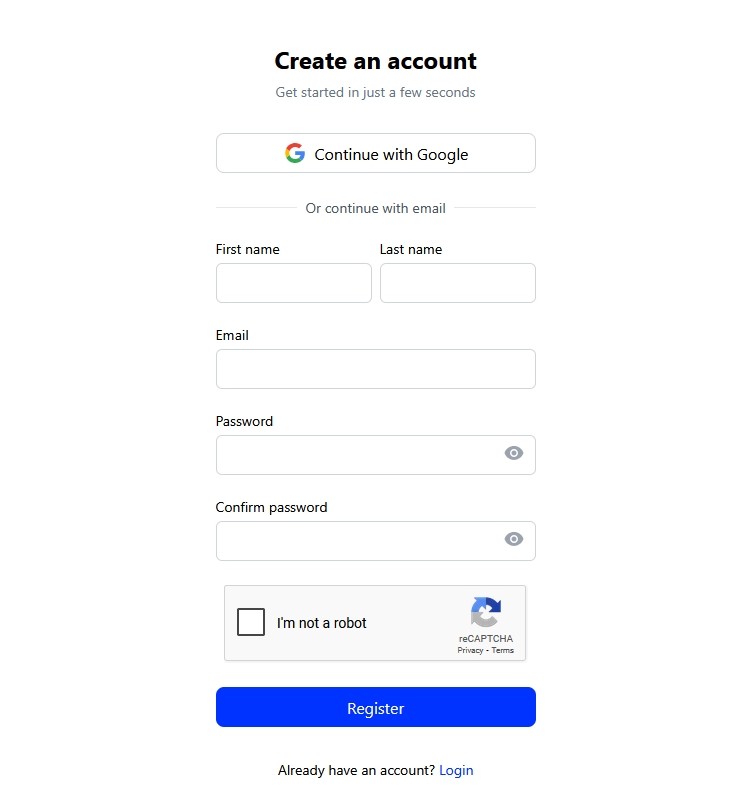
2. Conectar o seu perfil empresarial do Google
Abaixo de "Fontes, clique em "Conectar ao Google" ou 'Adicionar Fonte':
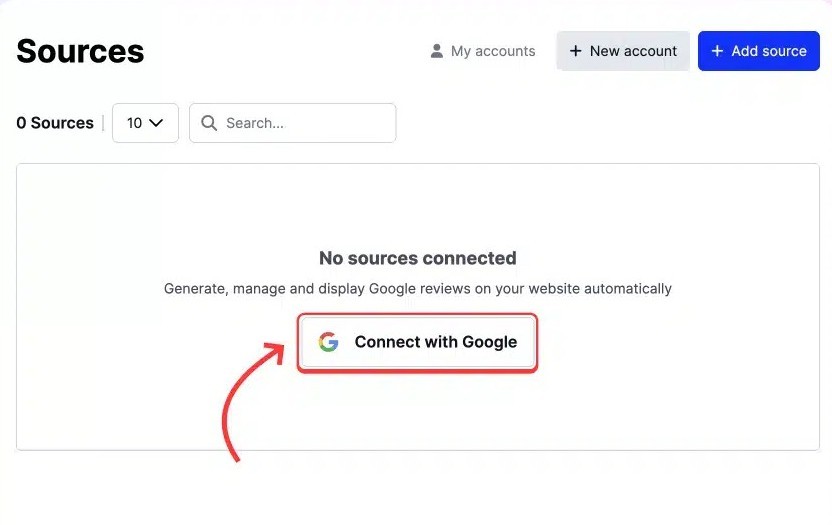
3. Selecionar a sua localização Google e criar o seu widget
Agora, escolha a sua localização Google e clique em 'Criar widget':
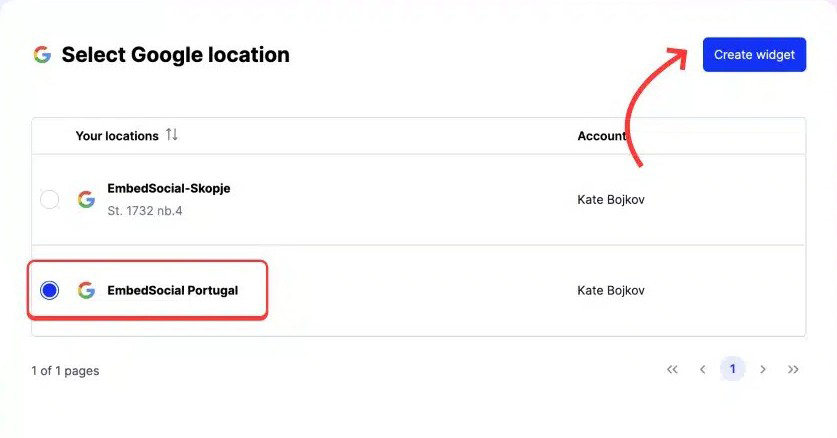
4. Personalizar o widget conforme necessário
Pode personalizar o seu widget gratuito de avaliações do Google como achar melhor: escolha entre seis título,, adicionar ou remover o botões, botões, classificaçãopor estrelase muito mais:
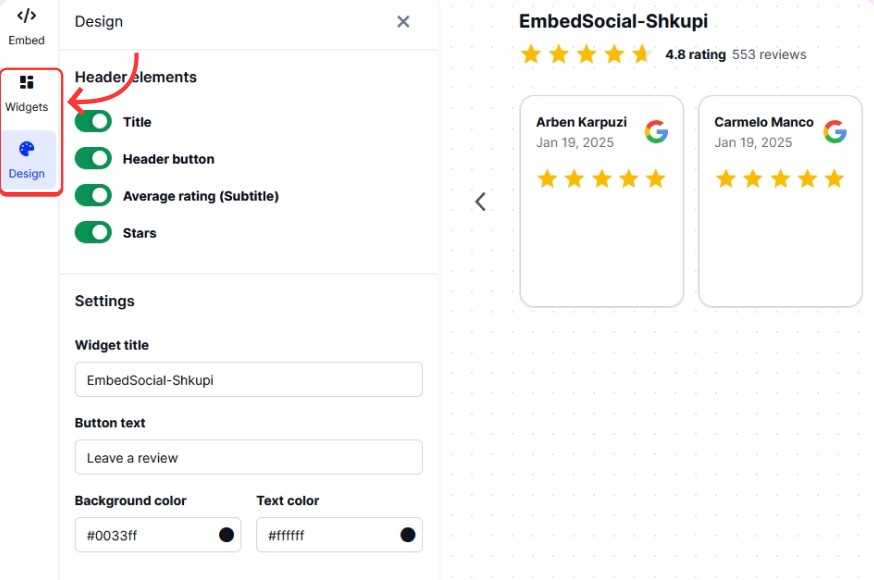
Nota: Também pode adicionar um Botão de avaliação do Google para incentivar mais feedback!
5. Copiar o código de incorporação das avaliações do Google
Quando terminar, basta copiar o widget de avaliações do Google código de incorporação:
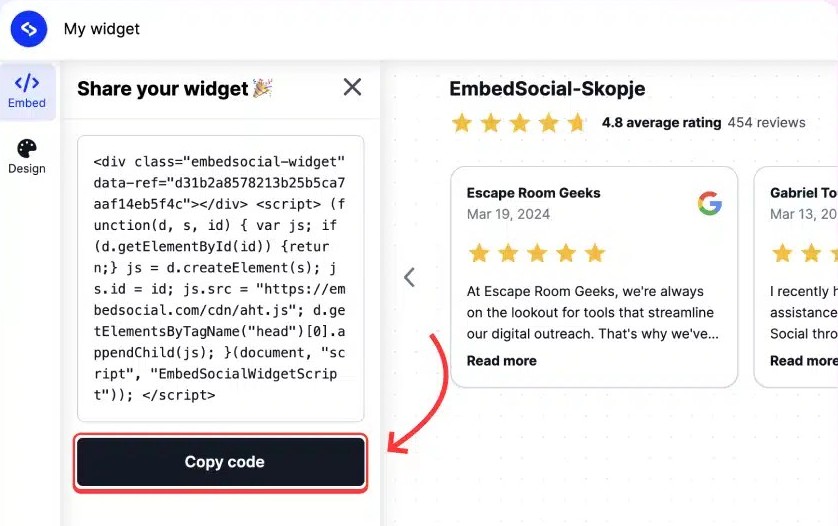
6. Colar o código de incorporação no seu site
Por fim, é necessário colar o código de incorporação da avaliação do Google no seu construtor de sítios Web:
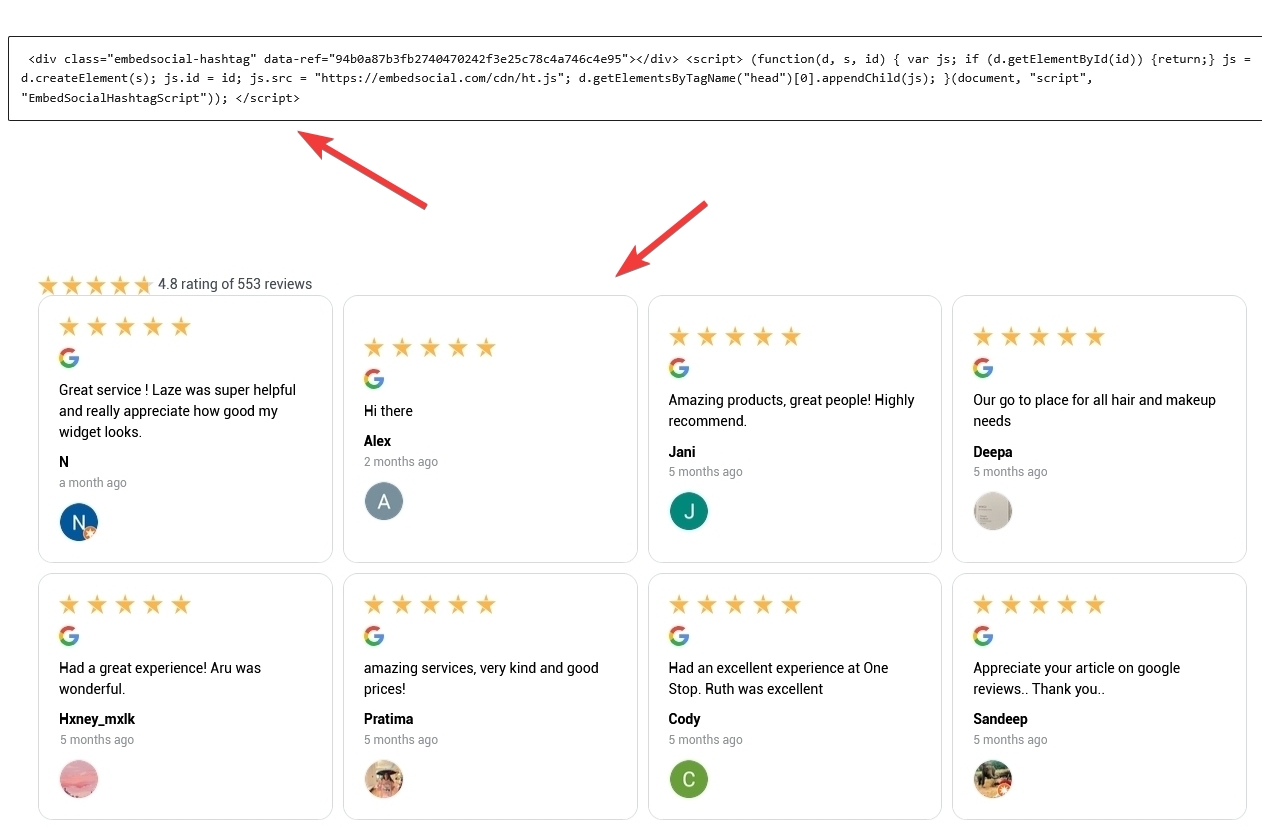
Nota: Normalmente, o código JavaScript deve ser colado numa caixa HTML personalizada. Abaixo, detalhamos o processo para as plataformas CMS mais populares.
Guia em vídeo: Como obter avaliações do Google no seu sítio Web?
Aqui está um breve vídeo que mostra como adicionar avaliações do Google ao seu site gratuitamente:
Quer incorporar avaliações do Google de forma profissional para seu negócio em múltiplos locais? Confira nosso guia adicionar avaliações do Google ao sítio web como um PRO!
Como apresentar as avaliações do Google no seu site através de diferentes plataformas CMS?
Os widgets de avaliação da EmbedSocial integram-se perfeitamente com os melhores construtores de sites que existem. Aqui estão breves guias sobre como incorporá-los numa série deles:
Como exibir as avaliações do Google no site criado no Shopify?

Aqui estão as etapas sobre como incorporar as avaliações do Google no site criado no Shopify
- Crie uma conta no EmbedSocial ou, caso já tenha uma, basta fazer login.
- Conecte a sua conta Google Business e crie um widget de avaliações do Google.
- No editor de widgets, navegue até ao canto superior esquerdo 'Dê vida ao seu' e clique em Copiar código.
- Agora entre na Shopifye vá para a página onde pretende adicionar o widget.
- No editor de páginas, em 'Conteúdo', clique no 'código de incorporação' e cole o código - como mostrado abaixo:

Lembre-se de salvar todas as alterações feitas na Shopify para que todas as avaliações do Google apareçam na sua loja da Shopify. Esse método é muito mais simples do que lidar diretamente com a API do Google e é adequado para qualquer pessoa com conhecimento básico de HTML.
Como incorporar as avaliações do Google no sítio Web do WordPress?

Eis os passos para incorporar as avaliações do Google no seu sítio Web WordPress
Se gerou avaliações positivas no Google My Business e quer exibi-las no seu site WordPress, siga os passos abaixo:
O nosso Widget de avaliações do Google para WordPress que oferece duas opções para incorporar as suas avaliações:
- Incorporar avaliações do Google com um código javascript
- Incorporar o widget de avaliações do Google com um shortcode
Opção 1: Incorporar o widget de avaliações do Google com um código javascript
- Criar um Conta EmbedSocial GBP or sign in if you already have one;
- Vá a "Fontes" no menu do lado esquerdo e, em seguida, clique em "Adicionar fonte.";
- Selecione "Localização Google" no menu suspenso.
- Conecte a sua conta Google My Business à plataforma;
- Vá até "Widgets" e clique em "Criar novo.‘;
- Dê um nome ao seu widget, escolha a fonte do Google e clique em "Criar";
- Personalize e modere o seu widget e clique emCódigo de cópia' para copiar o seu código;
- Inicie sessão na sua conta do WordPress e abra a página onde pretende adicionar as avaliações.
- Clique no botão + no novo editor e selecione HTML personalizado para colar o código do widget;
- Clique "Salvar" quando tiver terminado.
Veja o vídeo abaixo para o ajudar a gerar e copiar o código do widget de avaliações do Google.
Para mais pormenores, navegue até ao tutorial completo:
Incorporar avaliações do Google no site WordPress →
Opção 2: Incorporar o widget de avaliações do Google com um shortcode
Pode apresentar o seu widget de avaliações do Google com um shortcode utilizando também um plugin WordPress de avaliações do Google. Aqui estão os passos para obter o shortcode fornecido pelo EmbedReviews:
- No editor de widgets do EmbedReviews, clique em Dê vida ao seu e depois em 'Ajuda para incorporar código'
- Na janela pop-up, clique em WordPress shortcode e clique em Copiar código.
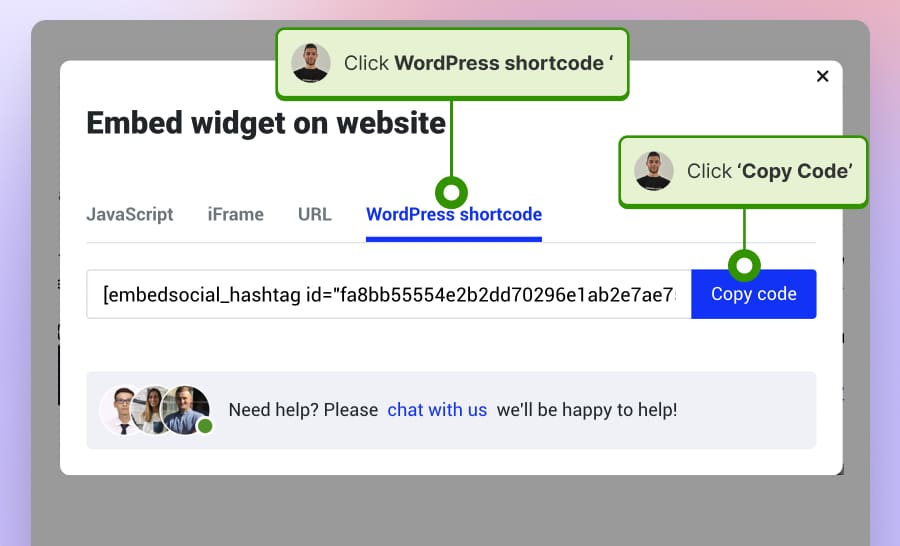
Assim que tiver o shortcode, terá de instalar o plugin e colar o código na sua página do WordPress:
- Instale o Plugin EmbedSocial para WordPress;
- Inicie sessão na sua página de administração do WordPress e navegue até 'Plugins‘;
- Clique em 'Adicionar novo,' e, no campo de pesquisa no canto superior direito, escreva EmbedSocial;
- Quando o resultado for apresentado, clique em "Instalar" e clique emAtivar‘;
- Abra a página onde pretende incorporar o widget de avaliações do Google;
- Clique no ícone + e seleccione "Shortcode" bloco,
- Cole o shortcode copiado no campo;
- Clique "Atualização".
Depois de incorporar o widget de avaliações do Google, pode escolher entre várias opções de estilo e apresentar as suas avaliações num widget da Web moderno - utilize as opções de grelha, carrossel, barra deslizante e escuro ou claro e faça com que o seu widget se adapte melhor ao design do seu Web site.
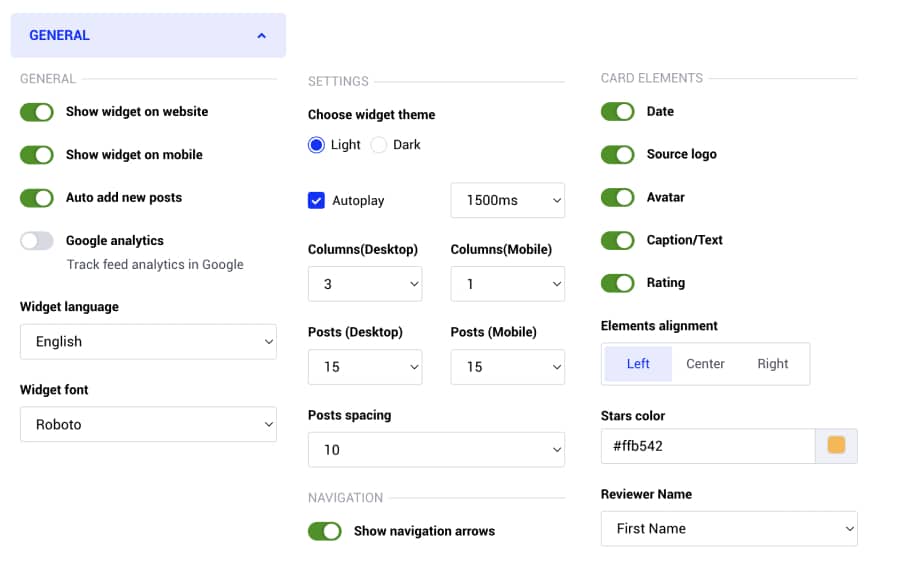
Exemplo de como uma empresa de pizzarias em Nova Iorque utiliza um plugin de avaliações para mostrar as avaliações do Google. Neste exemplo, uma pizzaria em Nova Iorque utiliza um plugin de avaliações para exibir as suas classificações do Google. A empresa escolheu a opção controle deslizante para apresentar as avaliações, limitando as exibições às avaliações de quatro e cinco estrelas. Além disso, o título do widget e a cor das estrelas foram personalizados para se ajustarem ao design geral do site, proporcionando uma aparência coerente e profissional.
Experimente o plugin WordPress Google Reviews da EmbedSocial
Como mencionado acima, existe uma opção para obter as suas avaliações do Google de todas as localizações do Google My Business que gere e incorporá-las no seu site WordPress com apenas alguns cliques. O plugin oficial do WordPress funciona para todas as ferramentas EmbedSocial, pelo que nunca precisará de instalar ou manter vários plugins.
A melhor parte é que não são necessários conhecimentos de JavaScript ou HTML. A plataforma irá gerar um shortcode simples que precisa de copiar e colar, e está pronto para mostrar as avaliações no seu site. Para começar a usar este plugin, precisa de ter uma conta EmbedReviews.
Como adicionar avaliações do Google a um site criado no Squarespace?

Eis os passos para adicionar avaliações do Google no seu sítio Web Squarespace
O nosso Widget de avaliações do Google para o Squarespace ajuda-o a sincronizar as suas avaliações do Google em segundos - muito mais rápido do que lidar diretamente com a API do Google.
Eis os passos para adicionar o código do widget no Squarespace:
- Crie uma conta para uma conta EmbedSocial ou inicie sessão se já tiver uma conta.
- Conecte o seu perfil empresarial do Google e crie o widget de comentários do Google.
- No editor de widgets, clique no ícone. 'Dê vida ao seu' e clique em 'Copiar código'.
- Inicie sessão na sua conta Squarespace e escolha a página onde pretende que as críticas apareçam;
- Clique em "Adicionar nova secção" e clique emAdicionar bloco' onde pretende apresentar o widget;
- Na lista de blocos, selecionar 'Dê vida ao seu';
- Clicar no bloco, selecionar Trecho de código, e clicar em Incorporar dados;

- Por fim, na caixa de código, cole o código de revisão copiado;
- Certifique-se de que guarda e publica as suas alterações no Squarespace.
Leia o tutorial completo para incorporar as avaliações do Google no Squarespace →
Como incorporar as avaliações do Google no sítio Web Wix?

Passos para incorporar as avaliações do Google no seu sítio Web Wix.
Adição Avaliações do Google para o seu site Wix utilizar o nosso widget EmbedReviews é bastante simples. Basta seguir estes passos:
- Abra o seu editor Wix, clique na área onde pretende adicionar o código e clique no ícone + para adicionar um novo elemento;
- No menu pendente de elementos, clique no item Código de incorporação e toque em 'Incorporar HTML';
- Clique na opção Introduzir código na área de incorporação e, na janela instantânea, cole o código de incorporação gerado, conforme mostrado abaixo, e clique em 'Atualização.'
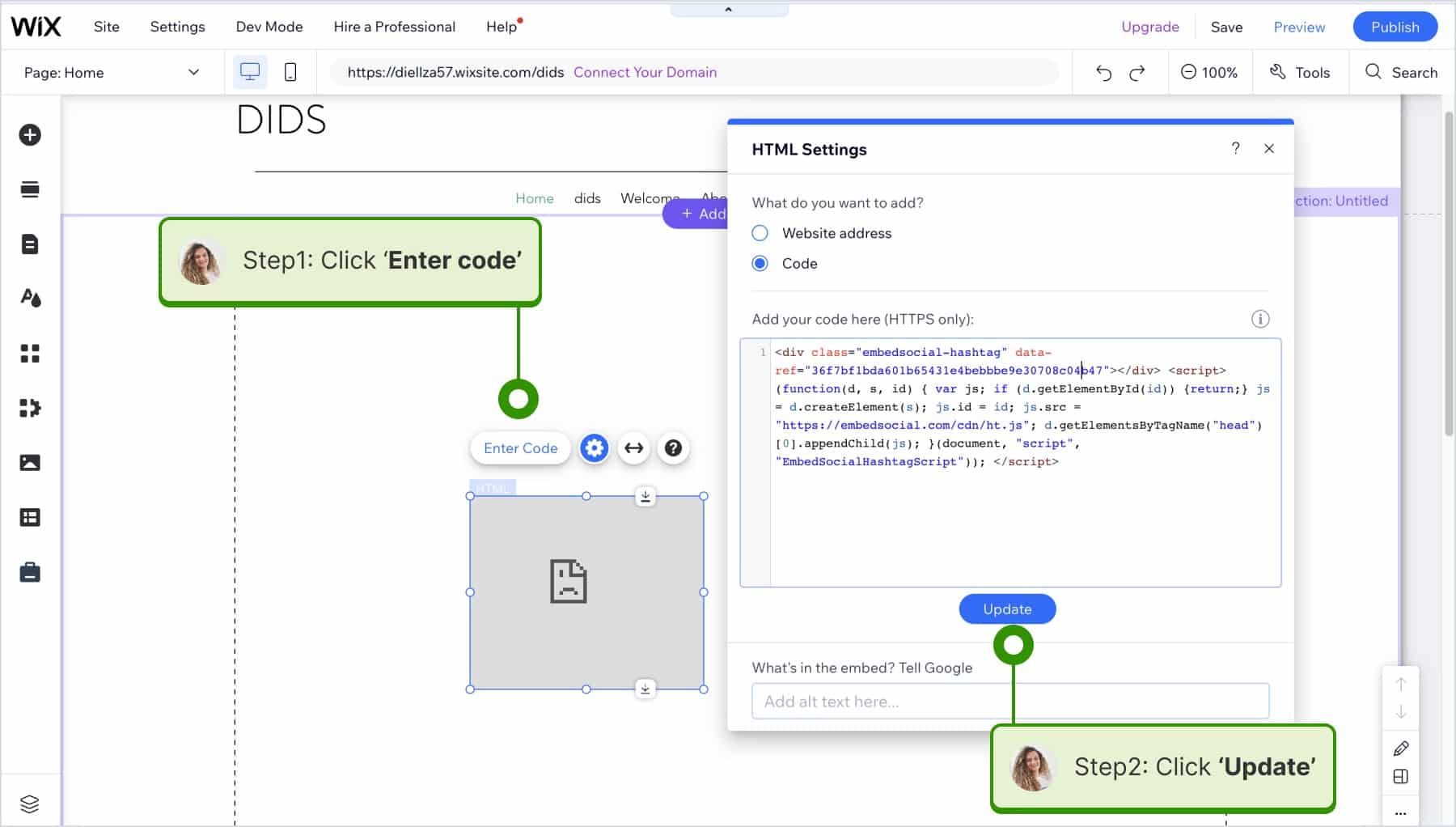
Quando tiver terminado, o widget será imediatamente apresentado no editor.
Leia o tutorial completo sobre como incorporar comentários no Wix →
Como incorporar as avaliações do Google no sítio Web em HTML?
Para incorporar as avaliações do Google no seu site em HTML, siga os passos abaixo.
Para incorporar as avaliações do Google no seu Web site HTML utilizando o EmbedSocial, siga estes passos:
- Crie uma conta for an account on EmbedSocial or log in if you already have an account.
- Na EmbedSocial, crie um widget de avaliações do Google. Personalize-o para corresponder ao estilo do seu Web site, ajustando elementos como cores e tipos de letra.
- Clique emDê vida ao seu' no canto superior esquerdo do EmbedSocial e copie o código de incorporação fornecido.
- Abra o ficheiro HTML do seu site, que pode ser uma nova página ou uma já existente, e cole o código de incorporação do EmbedSocial copiado onde pretende que as críticas sejam apresentadas.

Como incorporar as avaliações do Google no seu sítio Web do Webflow?

Eis os passos para colocar as avaliações do Google no sítio Web criado com o Webflow
- Start a free trial with EmbedSocial: Inscrever-se para um teste gratuito on EmbedSocial and connect your Google account.
- Crie o seu widget de comentários: No EmbedReviews, crie o seu widget de avaliações do Google.
- Copie o código HTML: Depois de criar o widget, clique no botão 'Dê vida ao seu' e copie o código JavaScript fornecido pelo EmbedReviews.
- Inicie sessão na sua conta Webflow.
- Navegue para a vista de edição do sítio Web: Aceda à vista de edição do seu sítio Web no Webflow.
- Adicione o elemento incorporado: Selecione 'Adicionar elemento' no Webflow e seleccione o elemento "Incorporar".
- Cole o código EmbedReviews: No campo de entrada do elemento "Embed", cole o código EmbedReviews copiado

Como adicionar avaliações do Google ao site na plataforma PageCloud?
Para incorporar as avaliações do Google no seu site PageCloud, siga os passos abaixo.
- Crie uma conta for EmbedSocial and connect your Google account to it.
- Crie o seu widget de comentários do Google e personalize o seu esquema, design, modere os comentários, etc.
- Depois de configurar o seu widget, vá para o separador "Incorporar" e copie o código fornecido.
- Inicie sessão no seu Nuvem de páginas conta.
- Seleccione a página específica no seu website PageCloud onde pretende que o widget seja apresentado.
- Na vista de edição da página escolhida, vá ao menu e seleccione 'Aplicações.'
- Entre as opções, seleccione a opção 'Dê vida ao seu' caraterística.
- Cole o código EmbedReviews no campo fornecido e clique em 'OK' para concluir o processo.

Tutorial detalhado para incorporar comentários do Google no Pagecloud.
Como incorporar as avaliações do Google no seu site do Google Sites?
Veja como exibir as avaliações do Google no site do Google Sites:
- Crie uma conta or log in to your EmbedSocial account.
- Conecte o seu perfil do Google e crie o widget de comentários do Google
- No editor de widgets, clique no botão Dê vida ao seu e copiar o código de incorporação.
- Faça login na sua conta do Google Sites.
- Navegue até à página onde pretende incorporar o widget.
- Utilize o botão 'Inserir' no Google Sites para selecionar a secção para o widget
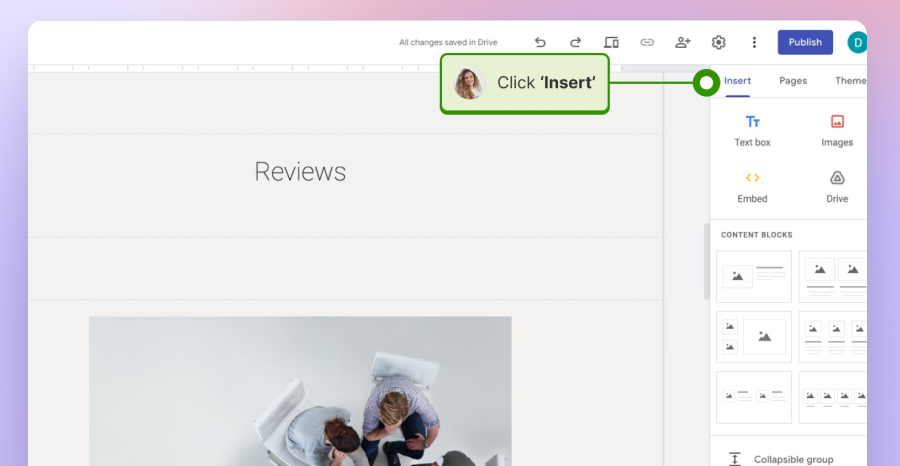
- Selecione 'Dê vida ao seu' no menu e cole o código copiado na caixa de diálogo.
- Clique em 'Seguinte' e depois 'Inserir' para finalizar a incorporação.
Incorporar comentários do Google no Google Sites tutorial completo.
Como incorporar as avaliações do Google no Notion?
Para incorporar as avaliações do Google no seu site Notion, siga as etapas abaixo.
O Notion aceita todos os tipos diferentes de integrações, e esta não é diferente. Para incorporar as avaliações do Google no Notion, siga estas etapas:
Primeiro, aceda ao editor do widget Revisões para obter os URLs do widget.
- Vá até a seção Dê vida ao seu clique no separador Códigos iFrame
- Na janela pop-up, clique em URL e clique em 'Copiar URL'.
Seguinte, iniciar sessão no Notion, abra a página onde pretende apresentar as avaliações do Google e siga estes passos:
- Digite o /embed e, no menu pendente, seleccione a opção Ligação de incorporação.
- Cole o URL e clique na ligação Incorporar para incorporar as avaliações do Google no Notion.

O widget aparecerá em segundos e pode publicar livremente esta página.
Ler mais:
Como incorporar as avaliações do Google no link Feedlink na página biográfica?
Feedlink é um novo construtor de sítios Web pessoais e é perfeito para pequenas empresas, lojas locais, restaurantes ou agências imobiliárias. A maioria destas empresas locais tem perfis empresariais sólidos no Google e excelentes classificações no Google. Por isso, ter a possibilidade de ter avaliações do Google no seu sítio Web Feedlink pode ser muito útil. Eis os passos a seguir.
- Iniciar sessão to EmbedSocial and connect to Google source.
- Depois de criar o widget de avaliações do Google, clique no separador Incorporar e copie o código fornecido.
- Now go to Feedlink editor, and click on the Add block > EmbedSocial widget block.
- Na área HTML, cole o código do widget.
Como incorporar o widget de avaliações do Google no Elementor?
O Elementor é um CMS ou construtor de páginas para sítios Web WordPress. É muito robusto e as pessoas utilizam-no para criar sítios Web personalizados em WordPress.
Para adicionar um widget de avaliações do Google no Elementor é simples em 3 passos.
- Inicie sessão e navegue até à página de edição onde pretende adicionar as avaliações do Google.
- Depois de abrir o editor Elementor da página, basta ir ao painel do lado esquerdo e ir a Widgets.
- No painel de pesquisa, escreva HTML e clique no widget HTML da lista.
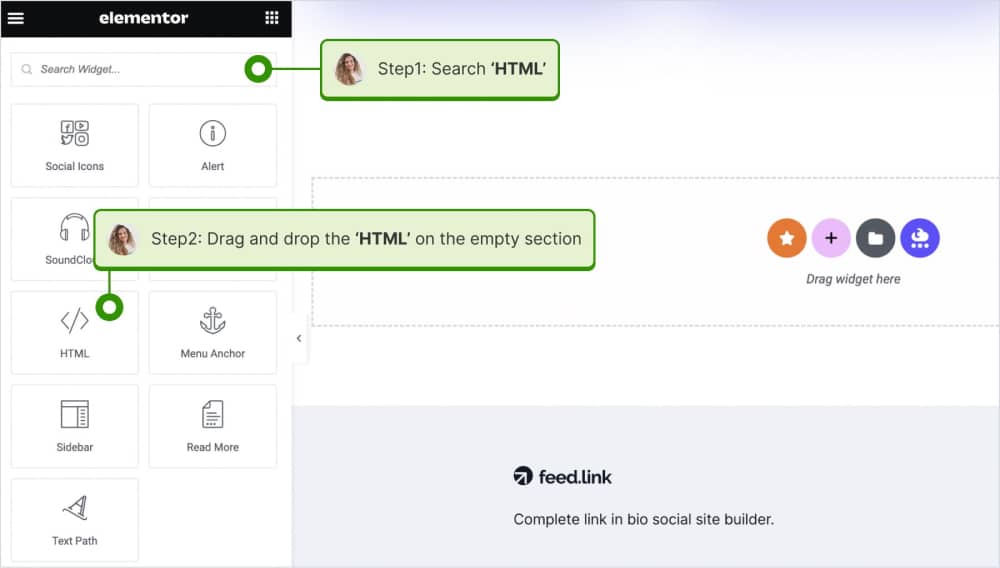
- Por fim, no campo do código HTML, basta colar o código do widget, como mostrado abaixo.
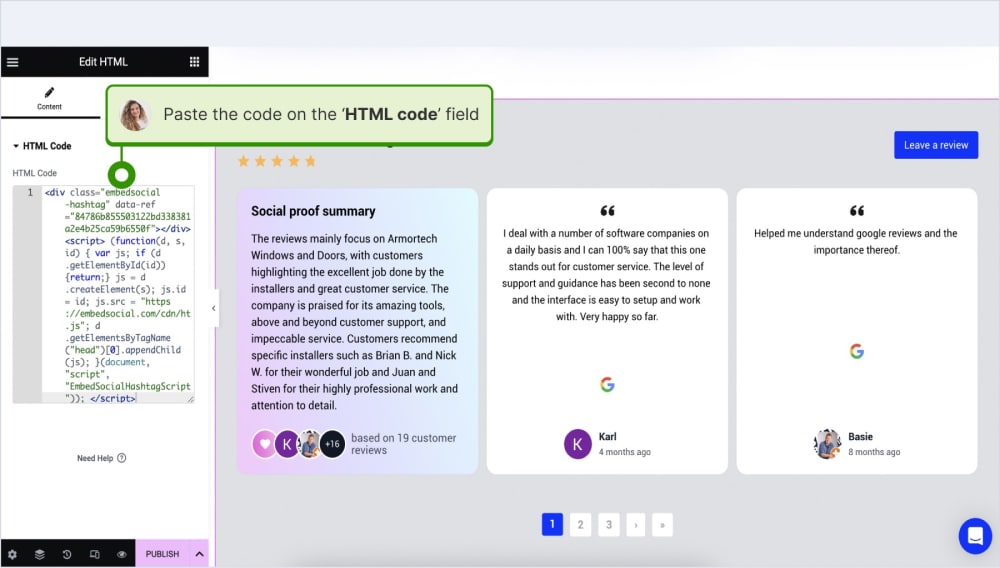
Depois de atualizar ou publicar a página em que o widget aparecerá em direto na página.
Ler mais:
Porquê incorporar as avaliações do Google nas páginas no seu website?
Poderá estar a perguntar-se: "Como é que incorporar as avaliações do Google no meu site pode ajudar assim tanto?". Deixe-me dizer-lhe que obtém muitos benefícios, tais como estes:
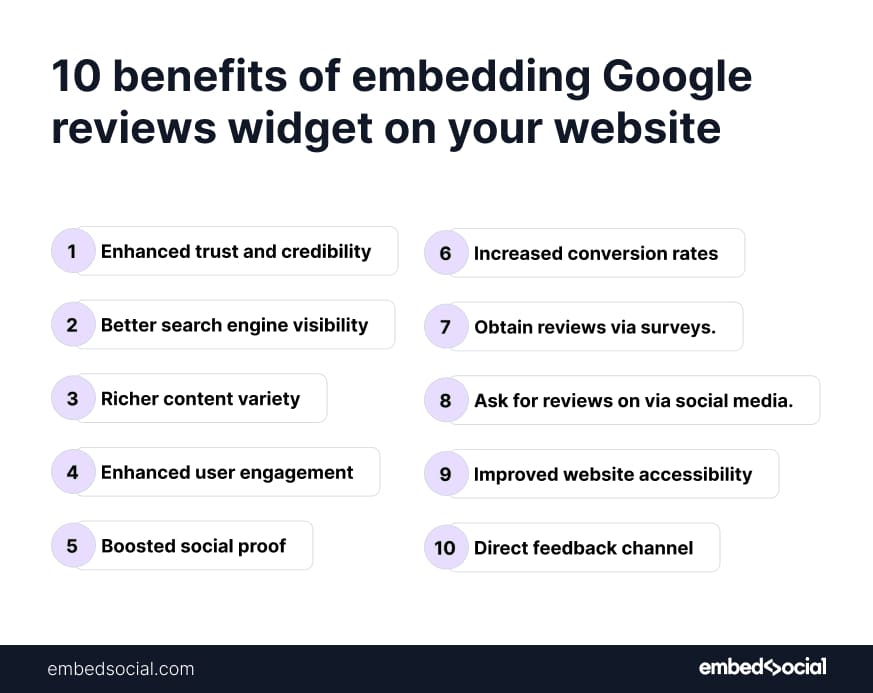
- Aumento da confiança e da credibilidade-exibição real com as avaliações mais recentes, assegura os visitantes do site que a sua empresa é fiável e digna de confiança.
- Melhor visibilidade nos motores de busca-As avaliações do Google contribuem para SEO localajudando o seu site a obter uma melhor classificação nos resultados de pesquisa.
- Maior variedade de conteúdos-A adição de avaliações de clientes introduz conteúdos novos e dinâmicos que mantêm o seu site interessante.
- Maior envolvimento dos utilizadores-Os visitantes passam mais tempo no seu site a ler experiências autênticas de clientes reais.
- Prova social reforçada-As avaliações de empresas do Google são a e provas sociais que funcionam como recomendações boca-a-boca que influenciam potenciais compradores
- Aumento das taxas de conversão- Os clientes tendem a comprar mais quando veem outras pessoas a apoiar a marca.
- Opção para obter avaliações através de inquéritosPode recolher feedback estruturado através de inquéritos e apresentá-lo juntamente com as avaliações do Google.
- Opção para recolher feedback nas redes sociais-A incorporação de avaliações incentiva os clientes a partilharem as suas experiências em plataformas como o Instagram e o TikTok.
- Melhoria da acessibilidade do sítio Web-A integração das avaliações do Google garante que os comentários dos clientes são visíveis em todos os dispositivos e leitores de ecrã.
- Canal de feedback diretoO seu sítio Web torna-se um centro onde os clientes podem deixar e ler comentários num local conveniente.
Como se pode ver, há muito a ganhar com obter críticas do Google, recolhendo-os do seu perfil empresarial no Google, e adicioná-los às páginas do seu sítio Web.
Pode também adicionar o seu link de avaliações do Google em qualquer parte do seu sítio para simplificar o processo de recolha de avaliações nas suas páginas.
Além disso, não é segredo que as avaliações do Google aumentam os seus ganhos de SEO (como confirmado pelo Google), enviando sinais positivos sobre a sua empresa, o seu sítio Web e as suas ofertas.
Depois, quando começar a subir nas classificações, verá o benefício mais importante: um aumento na sua taxa de cliques, que pode ser reforçada adicionando Classificações por estrelas do Google como snippets por baixo das suas páginas de produtos e serviços:
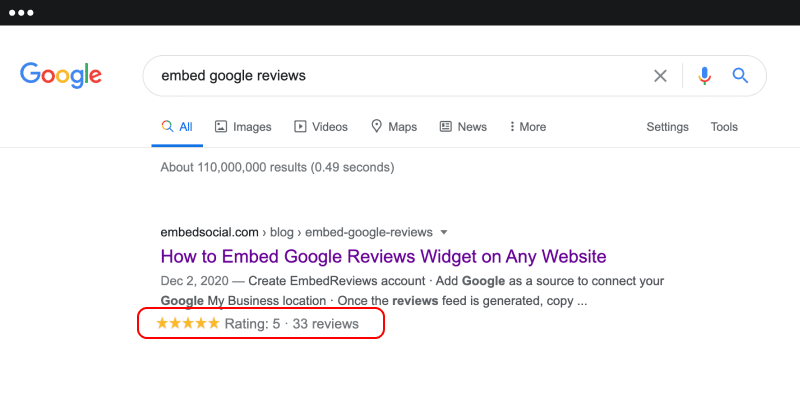
Estatísticas que demonstram as vantagens das avaliações do Google
Eis algumas estatísticas das avaliações do Google que demonstram os seus benefícios:
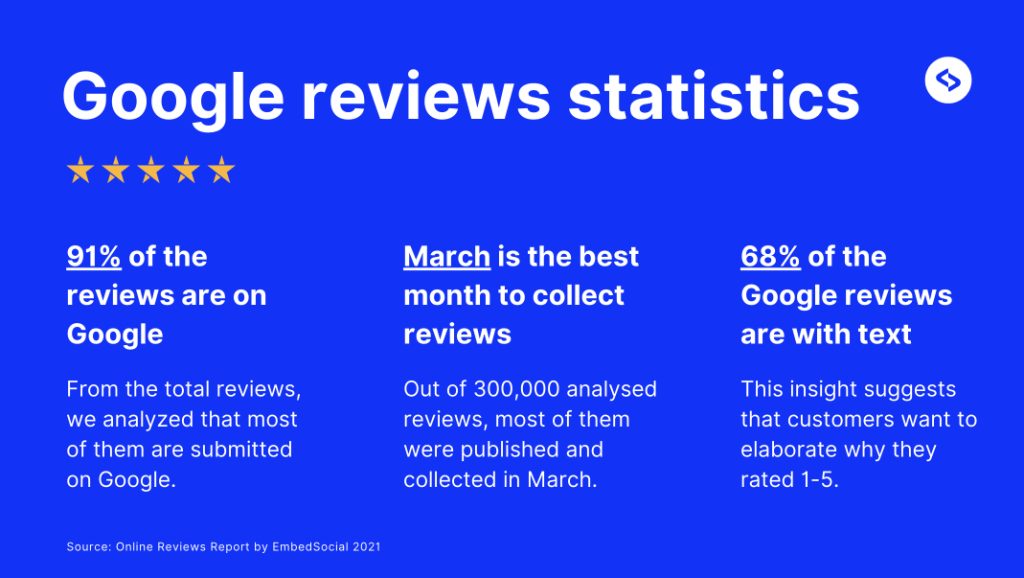
- De acordo com este Estudo de Avaliação de Consumidores Locais para 2025, 98% dos consumidores lêem comentários online para as empresas locais;
- Além disso, os controlos no local aumentar as conversões em 74%;
- Também, 43% de compradores em linha confirmar que as opiniões dos clientes são muito úteis;
- 58% dos consumidores deixaram as lojas de comércio eletrónico sem fotografias ou críticas.
Para não mencionar que o análise de mais de 300.000 avaliações demonstrou que a maioria das avaliações do Google são de 5 estrelas-o que indica que os clientes querem expressar as suas experiências positivas (e não apenas negativas) em linha.
O que dizem os especialistas sobre as vantagens de incorporar as avaliações do Google?
Ainda está cético em relação aos benefícios das avaliações de qualidade do Google? Veja o que estes cinco líderes empresariais de topo têm a dizer sobre o assunto:
1. Apresentar testemunhos como prova social
Colocar as avaliações do Google no seu site é uma forma de destacar histórias reais e mostrar provas de que é excelente no que faz. Além de melhorar a sua reputação, esta prática atrai mais clientes potenciais, encorajando-os a confiar nos seus serviços com mais entusiasmo e confiança.
Ajay PrasadFundador e Presidente, Equipa Web GMR
2. Aumentar a credibilidade e as taxas de conversão
Uma das maiores vantagens de incorporar as avaliações do Google no seu site é a credibilidade instantânea que elas geram aos olhos dos clientes. Ao destacá-las de forma visível na página inicial, as suas taxas de conversão vão aumentar significativamente.
Lembre-se de que, embora o tráfego seja importante, as conversões são ainda mais cruciais. Sem conversões, não há vendas nem negócios feitos.
Proprietário, Ontario Compradores de imóveis
3. Estabelecer confiança e aumentar o envolvimento
Após integrar as avaliações na página de "Antes e depois dos resultados", observámos um aumento considerável nas métricas de envolvimento. O tempo médio gasto pelos utilizadores nesta página aumentou, refletindo o crescente interesse nas experiências reais com os produtos. O aumento das taxas de conversão foi parcialmente atribuído a esta integração.
4. Reforçar a confiança na sua marca
Incorporar as avaliações do Google num sítio Web pode aumentar a sua fiabilidade. Estas avaliações, provenientes de terceiros, parecem mais autênticas. A sua inclusão também fornece provas sociais de envolvimento e satisfação com a empresa.
Historicamente, a integração das avaliações mais recentes do Google na nossa página inicial e na página sobre nós aumentou substancialmente as conversões.
Michael Alexis, DIRECTOR EXECUTIVO, teambuilding.com
5. Influenciar os potenciais clientes com críticas positivas
O boca-a-boca é uma ferramenta poderosa de marketing, e ao adicionar as avaliações do Google ao seu site, você está ajudando a "transportar" a opinião de um cliente para outros potenciais consumidores.
Muitas pessoas confiam em críticas positivas. Se as boas avaliações são tão influentes, por que não querer que o seu trabalho árduo e dedicação sejam destacados no seu site?
François GoueloCofundador e Diretor Executivo, Enso Connect
Como adicionar avaliações do Google ao sítio Web utilizando as ferramentas nativas?
Você pode incorporar as avaliações do Google no seu site gratuitamente através das opções nativas do Google. No entanto, essas abordagens apresentam limitações, como falta de personalização e opções de filtragem:
Método 1: Incorporar um widget de mapa de avaliações do Google
O Google permite incorporar a localização da sua empresa a partir do Google Maps, incluindo todas as suas avaliações e direções. Veja como:
- Encontre a sua empresa no Google Maps;
- Vá até a seção "avaliações" e encontrar qualquer revisão;
- Clique na opção "Compartilhar avaliação" no menu de três pontos;
- Clique no botão 'Inserir um mapa' para obter um código HTML incorporável;
- Copie e cole o código no seu site.
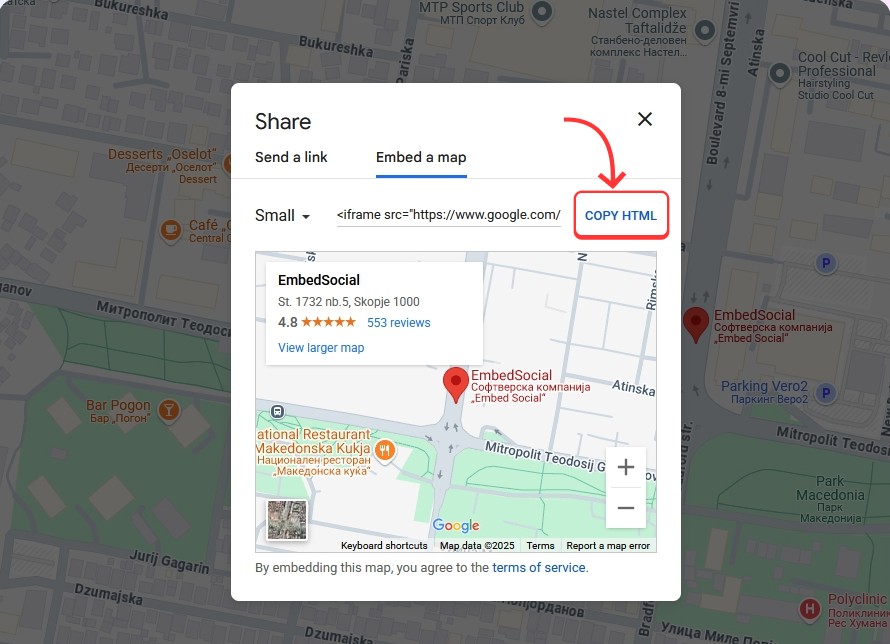
A vantagem deste método é que pode alterar o tamanho do seu widgete que os seus visitantes também ver a sua localização no widget.
No entanto, embora este método mostre o seu classificação por estrelas agregada e o número de avaliações que recebeu, não mostra avaliações individuais. Os seus utilizadores terão de clicar para aceder a todos os seus comentários - o que não é o ideal, pois acrescenta mais um clique.
Método 2: Compartilhar um link direto para as avaliações do Google
Também pode obter um link direto de qualquer uma das suas avaliações e incorporá-lo numa captura de ecrã da avaliação para apresentar as avaliações do Google no website. Estes são os passos a seguir:
- Encontre a sua empresa no Google Maps;
- Vá até a seção "avaliações" e encontrar qualquer revisão;
- Clique na opção "Compartilhar avaliação" no menu de três pontos;
- Manter-se no Separador "Enviar uma ligação e copiar a hiperligação;
- Tirar uma captura de ecrã do reexame em causa;
- Abra o seu sítio Web e coloque a imagem em qualquer lugar;
- Cole o link da sua crítica na imagem.
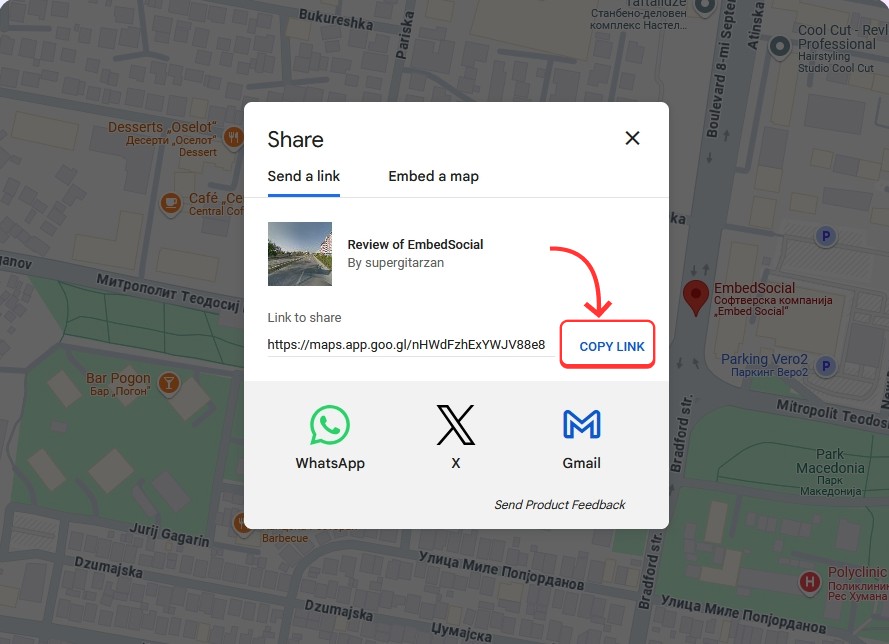
Tal como referido anteriormente, embora os métodos manuais do Google funcionem como uma forma rápida e gratuita de apresentar críticas, falta-lhes personalização e automatização.
Para uma experiência mais sofisticada com filtragem, estilo e sincronização automática, integre o widget Google Reviews como EmbedSocialpor ser a melhor solução.
Incorporar avaliações do Google gratuitamente através de emblemas
Está à procura de um método diferente de incorporação de avaliações do Google?
Outra excelente forma de mostrar as suas avaliações do Google é incorporar uma imagem interactiva, mas distintivo gratuito de avaliações do Google com uma classificação agregada.
Por exemplo, o nosso emblema de avaliações do Google conecta-se instantaneamente ao seu perfil empresarial no Google,O sistema de avaliação de desempenho, que inclui todas as suas avaliações, gera um distintivo atualizado para si.
Só tem de introduzir o seu Localização do perfil do Google Business e clique em 'Gerar crachá'. Em seguida, pode pré-visualizar o seu emblema de avaliações do Google e registar-se gratuitamente para obter o código incorporável.
Dito isto, pode também experimentar os nossos emblemas de críticas profissionais para uma experiência mais rica, que pode adaptar como desejar.
Além disso, incluem funcionalidades adicionais, como a apresentação das suas críticas mais recentes ou a ligação ao seu formulário de críticas do Google:
Como incorporar as avaliações do Google no sítio Web: Melhores práticas
Veja estas dicas e truques para tornar o seu widget de comentários mais eficaz:
1. Adicione um apelo à ação às suas críticas
Integre uma CTA clara no widget, como 'Reservar agora', 'Comprar', ou 'Saiba mais'.Se o utilizador tiver uma CTA, esta pode guiá-lo sobre o que fazer a seguir.
Como pode ver abaixo, pode adicionar uma CTA simples a pedir aos visitantes que iniciem uma nova avaliação, ou mesmo adicionar botões "Comprar que conduzem à página de checkout dos produtos mencionados:
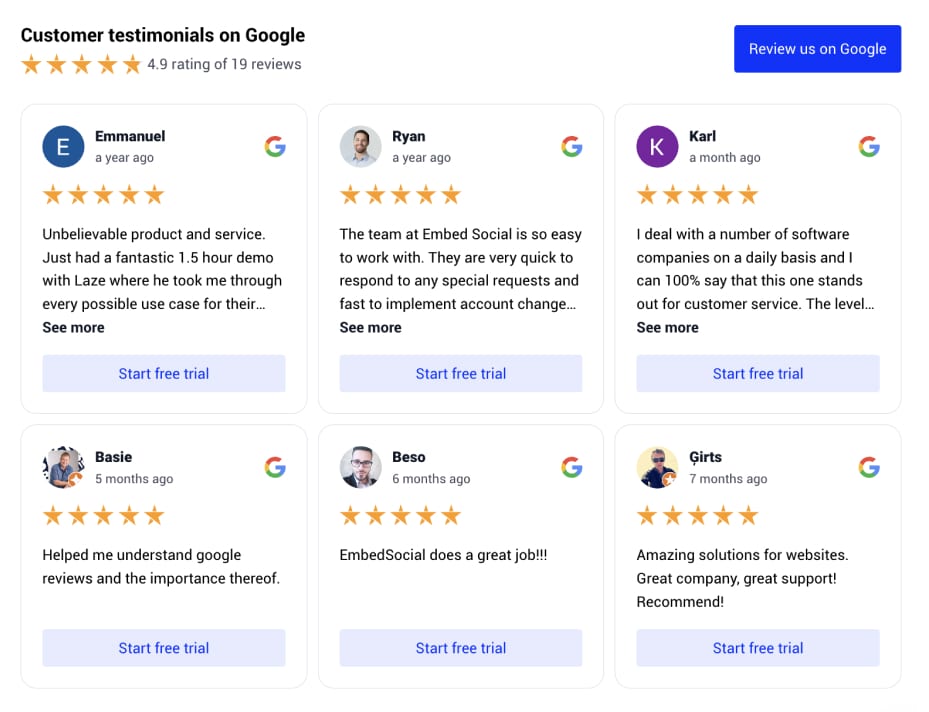
Por último, deve também adicionar um 'Deixar um avaliação' (ou similar) no canto do widget. Felizmente, os widgets EmbedSocial permitem-lhe utilizar prontamente esta opção.
2. Modere as suas avaliações do Google
A EmbedSocial oferece ferramentas que lhe permitem moderar as suas avaliações do Google, incluindo organizá-las por qualquer ordem que considere adequada e ocultar avaliações específicas.
Pode selecionar manualmente as avaliações que deseja exibir, aplicar filtros para mostrar apenas as que contêm palavras-chave específicas, organizá-las por data ou destacar apenas as avaliações com mais de quatro estrelas, ocultando automaticamente as restantes.
3. Exiba estrategicamente as avaliações do Google
Posicione estrategicamente o seu widget de avaliações no seu site para maximizar a visibilidade e a credibilidade. As melhores localizações incluem a página inicial, páginas de produtos e serviços ou uma página dedicada a testemunhos, como um "Mural do Amor", onde os visitantes podem ver feedback autêntico de clientes satisfeitos.
Algumas empresas também optam por apresentar as suas avaliações do Google nos rodapés e barras laterais do seu sítio Web, para que apareçam em todas as páginas.
Lembre-se: o objetivo é criar confiança e fornecer e provas sociaisPor isso, coloque as suas avaliações num local onde sejam visíveis. Escusado será dizer que deve mantê-las sempre actualizadas.
Saiba mais:
10 práticas recomendadas de exibição de avaliações do Google para o seu site
Apresentar avaliações do Google em sites: 6 excelentes exemplos
Está a pensar como o widget de avaliações do Google pode transformar o seu site? Aqui estão seis exemplos inspiradores:
1. Widget de avaliações atrativo da Seed Money Consulting
A Seed Money Consulting usa um widget visualmente apelativo que reforça a credibilidade com um resumo da prova social, avaliações completas, classificação geral e chamadas para ação interativas.
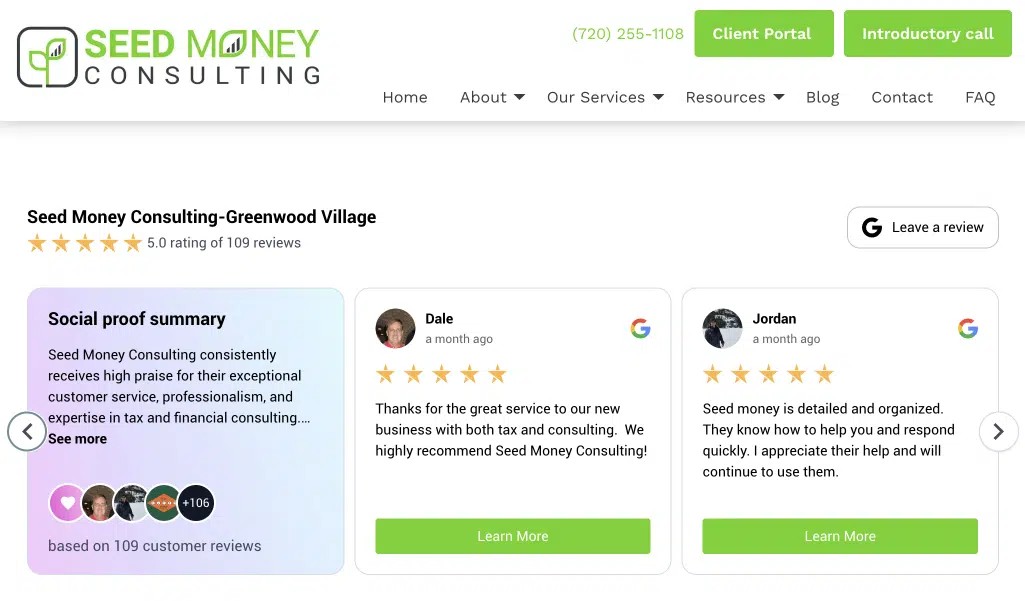
2. Slider de avaliações com resumo de IA da Little Way Farm
Aqui está a Little Way Farm implementou um Slider interativo de avaliações do Google com um sintetizador de IA, que resume as experiências dos clientes, facilitando a leitura rápida das avaliações mais relevantes.
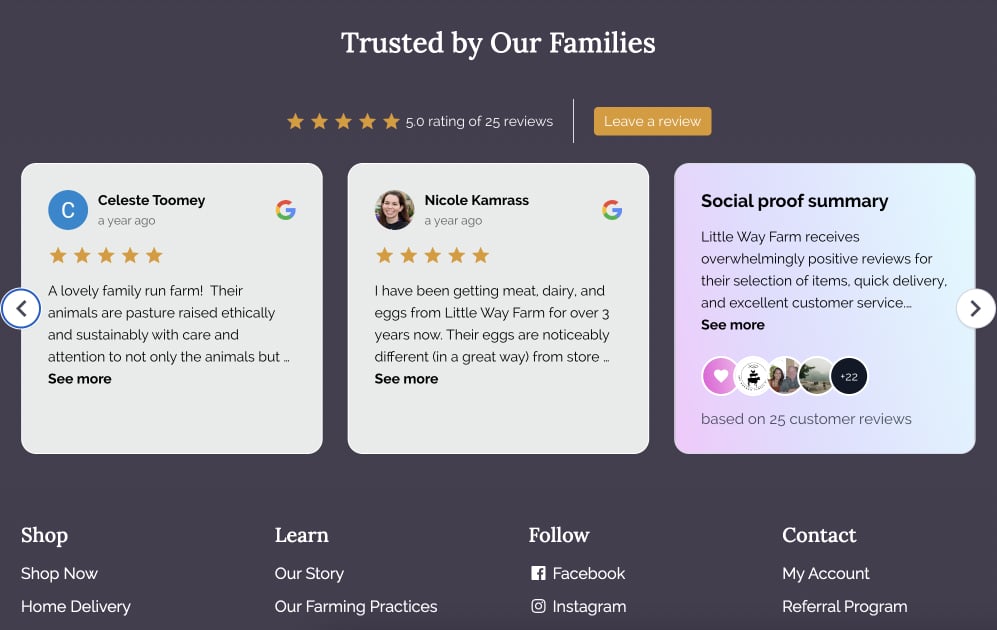
3. Feed de avaliações do Google do Refloor
Refloor exibe todas as suas avaliações num feed dinâmico, organizado por classificação de estrelas, destacando sempre os melhores testemunhos.
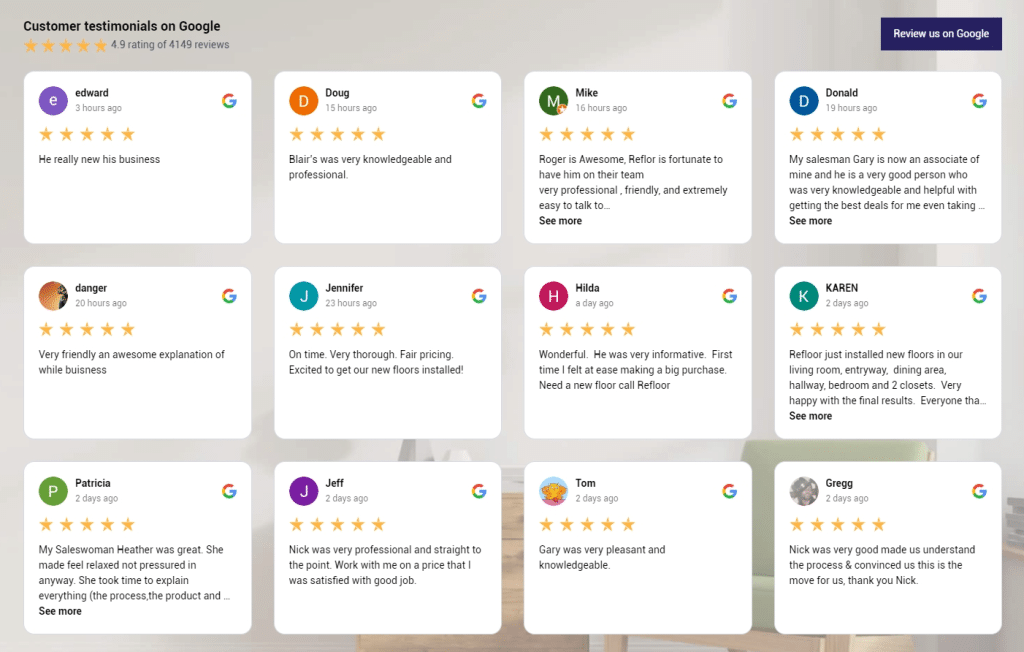
4. Página exclusiva de avaliações do Google da Skin Health
Saúde da pele criou uma página dedicada para reunir milhares de avaliações, permitindo que novos clientes deixem feedback diretamente através do botão de avaliação do Google.
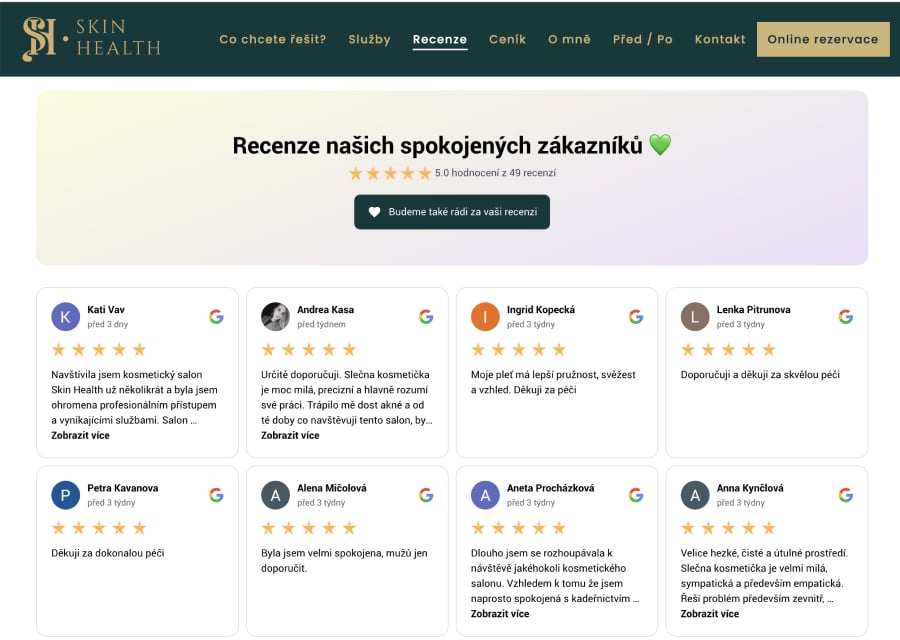
5. Barra de avaliações interativa da Doulas of North County
Doulas de North County é um serviço especializado para futuras mães, a Doulas of North County dá destaque às suas avaliações mais recentes num slider dinâmico na página inicial.
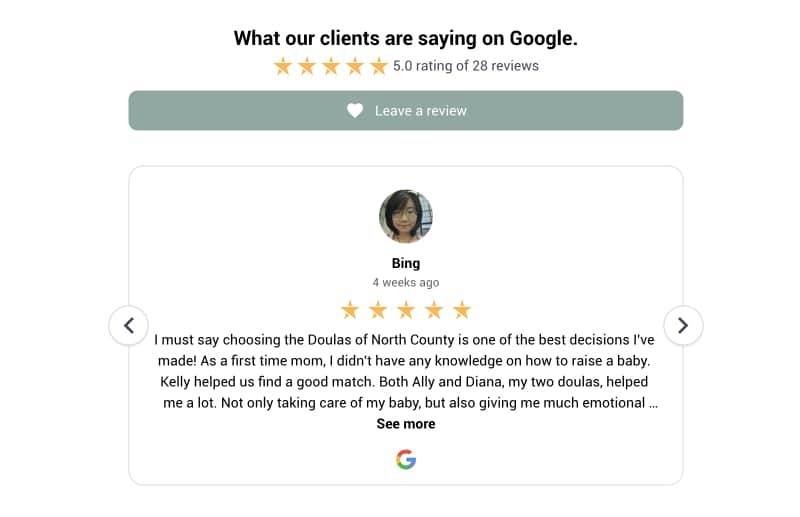
6. Emblema de avaliações do Google da ProTrade United
ProTrade United, focada em consultoria e formação para o setor da construção, utiliza um emblema flutuante de avaliações do Google para reforçar a sua credibilidade e destacar a satisfação dos clientes.
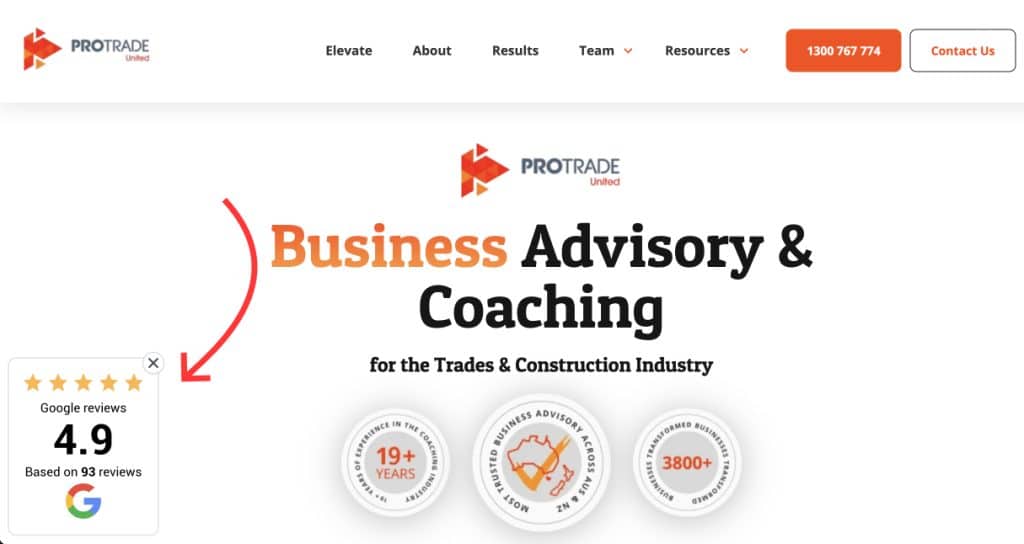
Conclusão: As avaliações do Google impulsionam conversões e credibilidade!
Incorporar avaliações do Google no seu site através da EmbedSocialé uma das estratégias mais eficazes para aumentar a confiança, melhorar a reputação online e, consequentemente, elevar as taxas de conversão.
Ao exibir com as avaliações mais recentes,a sua marca reforça a prova social, influenciando potenciais compradores e destacando-se da concorrência.
Além disso, as avaliações do Google desempenham um papel fundamental no SEO,ajudando a sua empresa a ganhar mais visibilidade nos motores de busca. Seja através de um widget, um crachá interativo ou métodos de incorporação manual, integrar avaliações ao seu site pode impactar diretamente as vendas.
Com a EmbedSocial, pode automatizar a exibição de avaliações em tempo real, personalizar o design e manter o seu site sempre atualizado com é conteúdo gerado pelos utilizadores.
Não perca tempo! Escolha a melhor plataforma para incorporar avaliações do Google e transforme a voz dos seus clientes num motor de crescimento para o seu negócio!
DICA: Incorpore um widget de avaliações do Google no seu site para partilhar testemunhos reais e aumentar a confiança de quem o visita. Experimente já.
Perguntas frequentes sobre a incorporação de avaliações do Google
Como posso incorporar uma avaliação gratuita do Google Meu Negócio?
Para incorporar uma avaliação do Google gratuitamente, utilize isto Para incorporar uma avaliação do Google gratuitamente, utilize um widget gratuito de avaliações do GoogleEste widget permite-lhe ligar a localização da sua empresa no Google e obter todas as suas críticas para criar o widget. Depois, basta copiar o código do widget e incorporá-lo no seu site.
Como é que removo uma avaliação do Google?
Só pode remover avaliações do Googlese forem falsas ou violarem as diretrizes do Google. Não pode removê-las diretamente, mas pode assinalá-las como inadequadas e esperar que o Google tome as providências necessárias. Se a crítica for genuína, tente suavizá-la com críticas positivas. Também pode contactar o avaliador para tentar corrigir a impressão que deixou.
As avaliações do Google são transferidas quando se muda de domínio?
Sim, o seu perfil empresarial do Google mantém-se juntamente com todas as suas críticas.
Quanto tempo demoram as avaliações do Google a aparecer?
Pode demorar entre algumas horas a algumas semanas para que as avaliações fornecidas pelos seus clientes apareçam no seu perfil empresarial do Google.
Como é que insiro uma hiperligação nas avaliações do Google?
O Google não permite adicionar hiperligações ao conteúdo das avaliações. No entanto, quando integrar as avaliações do Google no seu site através de um widget de terceiros, como o EmbedSocialpode adicionar quantas hiperligações ou botões CTA quiser.
Como partilhar uma avaliação do Google?
Como obter mais críticas do Google para o seu site?
Como adicionar avaliações do Google como cliente?
Deixar avaliações no Google é um processo simples efectuado através do Google Maps.
- O cliente só tem de abrir o Google Maps (em computador ou telemóvel),
- Procurar o local que pretende avaliar
- Toque no botão 'Avaliações' separador,
- Clique no botão 'Escrever uma crítica', e
- Deixar o seu feedback.
Qual é a melhor forma de obter críticas do Google?
A forma mais simples de obter críticas é pedir diretamente aos seus clientes. Além disso, a realização de concursos ou promoções pode aumentar significativamente o número de avaliações que recebe.
Como recolher avaliações do Google com um cartão comercial NFC
Utilizar um Google analisa cartão NFC para recolher mais feedback é muito simples: incorpore o seu link de avaliação do Google no cartão para que, quando os clientes tocarem no cartão com os seus smartphones, sejam imediatamente redireccionados para a sua página do Google para que o possam avaliar.